三星Note3分屏如何用_手机技巧
三星手机突出的优点,时尚的外型、精密的工艺质量、令人满意的屏幕和铃声是其它品牌手机所不具备的。这些优点在其智能手机中尤其体现的突出。靠着以上优点,三星牢牢占据着中高端手机市场,为其赚取了丰厚的利润,也为其发展提供了雄厚的资金支持。尽管三星手机的发展势头很猛,但三星手机也有缺点,有些缺点是其市场选择所带来的。比如,三星手机基本不考虑低端市场,价格偏高。
当在分屏页面下打开多个应用程序后,因分屏页面只能显示两个应用程序。切换应用程序的具体步骤如下:
1、点击要切换的应用程序,被蓝框包围的应用程序为选定应用程序,点击屏幕中间的【圆圈】图标;
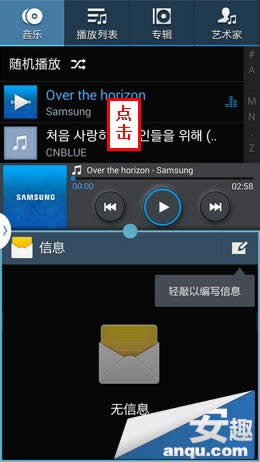
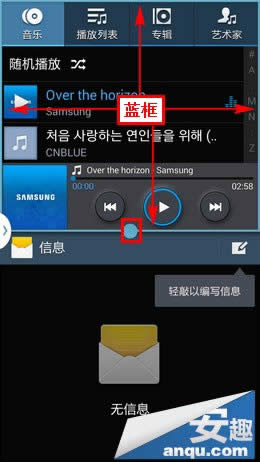
2、点击【切换应用程序】图标;
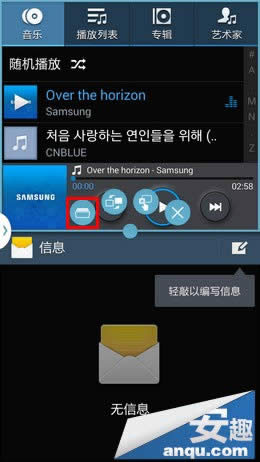
3、向下滑动应用程序,选择应用程序,这里以【剪贴库】为例;
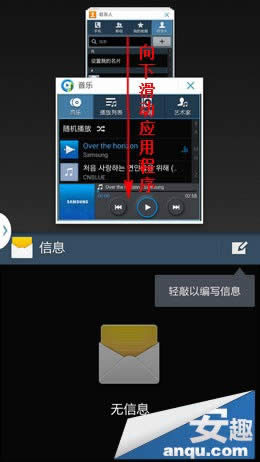
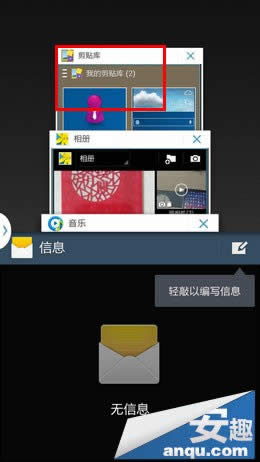
4、完成以上操作后,就可以切换到你需要的应用程序了。
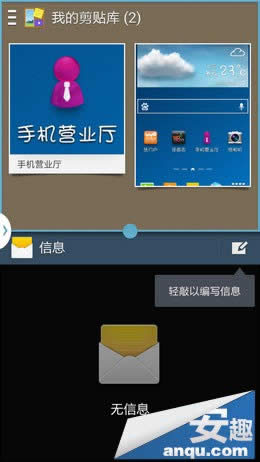
想要将分屏页面下的两个窗口,上下显示的效果进行切换,具体步骤如下:
1、点击要切换的应用程序窗口,被蓝框包围的应用程序为选定应用程序,点击屏幕中间的【圆圈】图标;
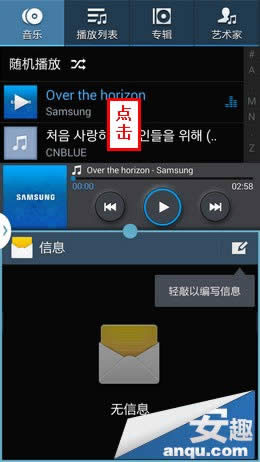
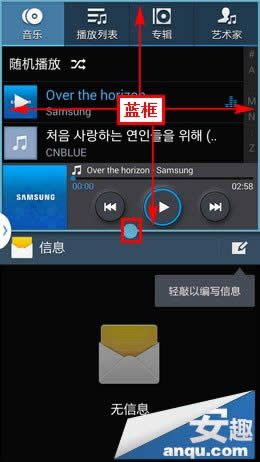
2、点击【切换窗口】图标即可,这样就可以将两个窗口的上下位置给调换了。
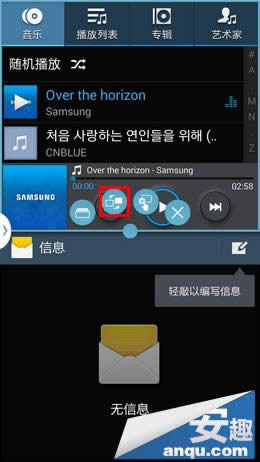
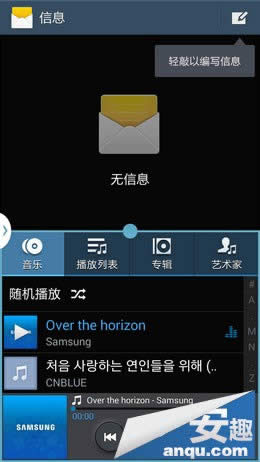
↓↓↓拖放内容↓↓↓
1、点击要拖放的应用程序,被蓝框包围的应用程序为选定应用程序,点击屏幕中间的【圆圈】图标;
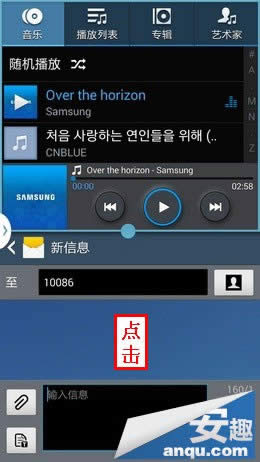
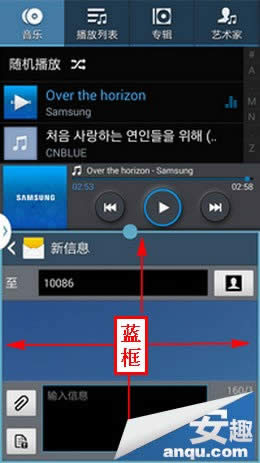
2、点击【拖放内容】图标;
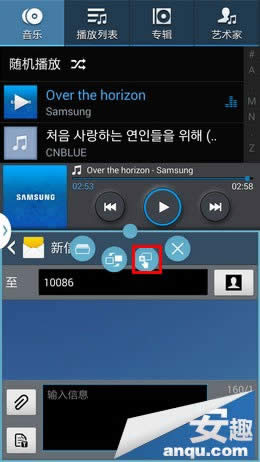
3、点击【确认】;
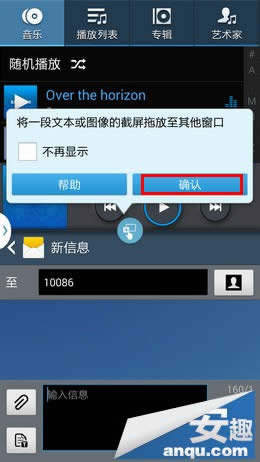
4、点住需要的文字、图片或按钮图标,将其拖到“输入信息”框中即可。
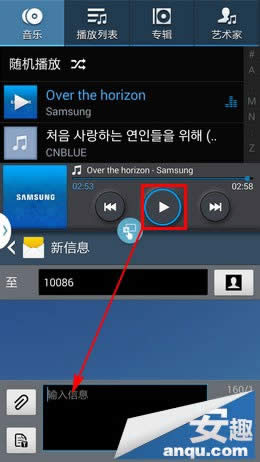
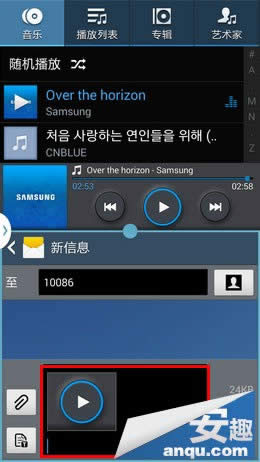
↓↓↓关闭应用程序↓↓↓
1、点击要关闭的应用程序,被蓝框包围的应用程序为选定应用程序,点击屏幕中间的【圆圈】图标;
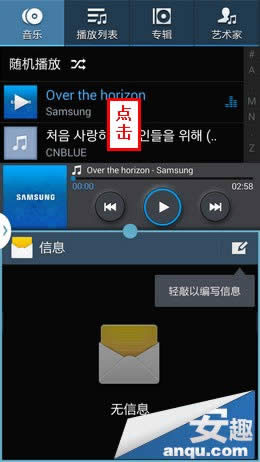
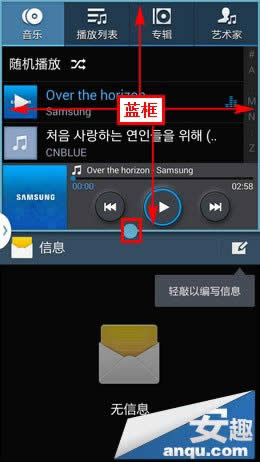
2、点击【关闭应用程序】图标;
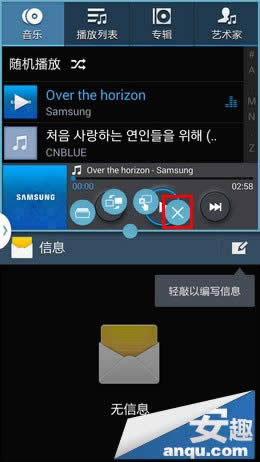
3、完成以上操作后,如果该分屏栏下还有应用程序,则会显示下一个应用程序;如没有,则会最大化显示另一个分屏窗口的的应用程序。
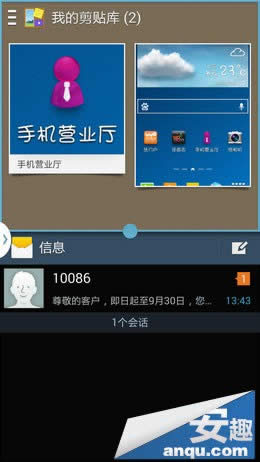
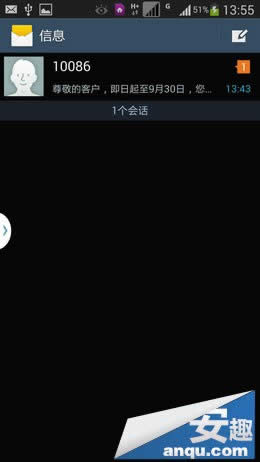
手机属于高科技,对手机的关注多在于手机的技术方面,对外观要求不高。随着时间的推移,用户对手机要求越来越高。
……